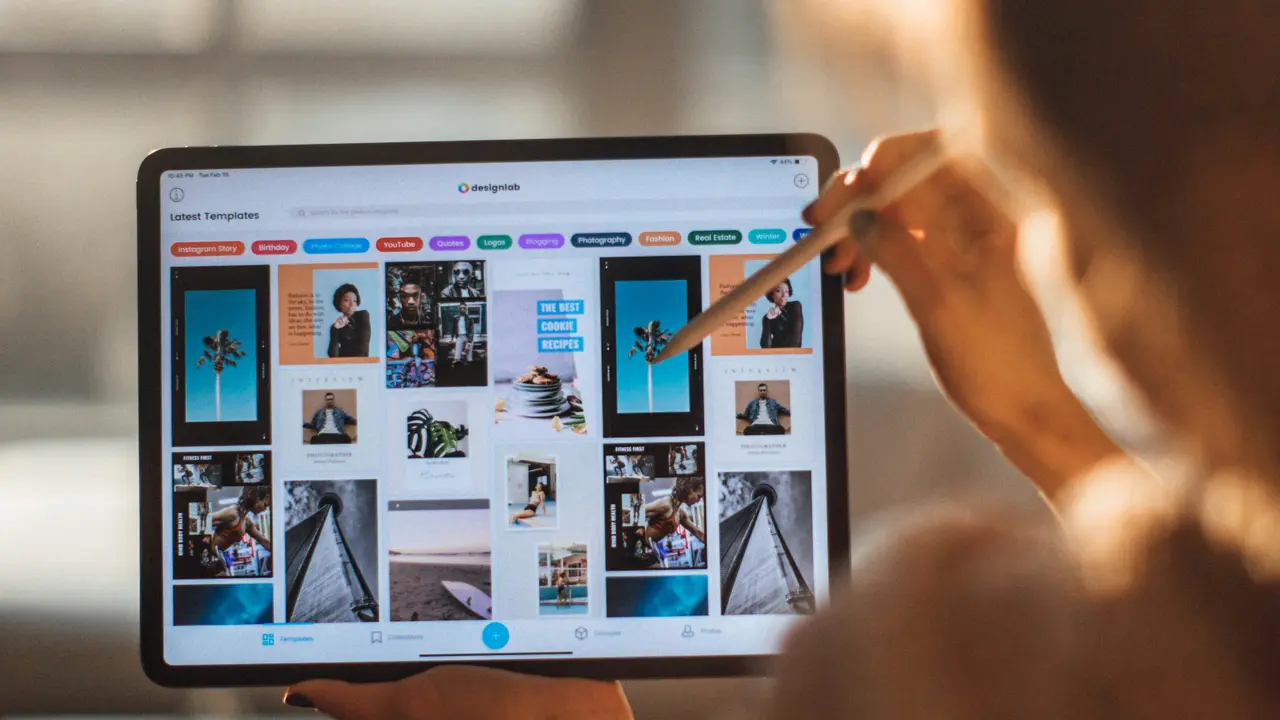Vuoi sapere come dividere lo schermo in due su iPad? Sei nel posto giusto! In questo articolo, ti guideremo passo dopo passo attraverso il processo, rendendo semplice ed immediato sfruttare al massimo le potenzialità del tuo dispositivo. Scoprirai anche alcune funzionalità extra relative alla suddivisione dello schermo, così potrai organizzare il tuo lavoro e il tuo tempo libero senza sforzi. Leggi oltre per apprendere tutte le tecniche di cui hai bisogno!
Che cos’è la funzione di divisione dello schermo su iPad?
La funzione di divisione dello schermo su iPad ti consente di visualizzare e lavorare su più applicazioni contemporaneamente. Questa funzionalità è molto utile per chi desidera essere produttivo o semplicemente per chi vuole godere di più contenuti senza dover passare continuamente da un’app all’altra.
Vantaggi di dividere lo schermo
Utilizzare la funzione di divisione dello schermo ha numerosi vantaggi, tra cui:
- Aumento della produttività: Puoi lavorare su documenti mentre leggi un’email o navigi sul web.
- Miglior esperienza multimediale: È possibile guardare video mentre si chattano con amici o si naviga sui social.
- Facilità d’uso: L’interfaccia è intuitiva e offre una gestione semplice delle app.
Come attivare la funzione di divisione dello schermo
Ora che conosci i vantaggi, vediamo come attivare la funzione di divisione dello schermo su iPad. Potrai seguire questi passaggi per ottenere il massimo dal tuo dispositivo.
Prerequisiti per dividere lo schermo
Prima di iniziare, assicurati di avere un iPad compatibile, che supporti iOS 9 o versioni successive. Le versioni più recenti di iPad supportano funzioni aggiuntive che migliorano l’esperienza di utilizzo della funzione di divisione dello schermo.
Passaggi per dividere lo schermo
Seguendo questi passaggi, potrai facilmente dividere lo schermo in due su iPad:
- Apri la prima app che desideri utilizzare.
- Scorri verso l’alto dalla parte inferiore dello schermo per aprire il Dock.
- Trova l’app che vuoi utilizzare in modalità suddivisa nel Dock e trascinala verso il lato dello schermo.
- Rilascia l’app quando vedrai un’area evidenziata per posizionarla.
Offerte Amazon imperdibili: i migliori iPad del momento
Utilizzo della funzionalità Slide Over
Oltre alla suddivisione ordinarie dello schermo, il tuo iPad offre anche la funzionalità Slide Over. Questa opzione consente di visualizzare un’app in una finestra galleggiante sopra a un’altra.
Come utilizzare Slide Over
Utilizzare la funzionalità Slide Over è semplice e veloce. Ecco come fare:
- Apri un’app a schermo intero.
- Scorri verso l’alto dal Dock e trova l’app che desideri utilizzare in Slide Over.
- Trascina l’app sopra il lato dello schermo e rilasciala.
Ragioni per cui potresti non riuscire a dividere lo schermo
In alcuni casi, potresti riscontrare delle difficoltà a dividere lo schermo in due su iPad. Ecco alcune ragioni comuni:
- App non compatibili: Non tutte le app supportano la modalità di divisione dello schermo.
- Versioni obsolete di iOS: Assicurati di avere installato l’ultima versione disponibile di iOS.
- Impostazioni di restrizione: Verifica che le impostazioni di restrizione non stiano bloccando questa funzionalità.
Consigli per un utilizzo efficiente dello schermo diviso
Per ottimizzare la tua esperienza di utilizzo della funzione di divisione dello schermo, considera alcuni di questi suggerimenti:
- Organizza il tuo workflow: Utilizza app che lavorano bene insieme per migliorare la tua produttività.
- Regola la dimensione delle finestre: Puoi ridimensionare le app per dare più spazio a quella che stai utilizzando di più.
- Usa il multitasking: Sfrutta l’opzione di alternare rapidamente tra le applicazioni.
Conclusione
Dividere lo schermo in due su iPad è un processo semplice che può notevolmente migliorare la tua produttività e la tua esperienza d’uso. In questo articolo, abbiamo esplorato i vantaggi della funzione di divisione dello schermo, come attivarla e utilizzare Slide Over. Non dimenticare di sperimentare per trovare il workflow che funziona meglio per te. Se hai trovato interessante questa guida, condividila con i tuoi amici e dai un’occhiata agli altri articoli sul nostro blog per scoprire ulteriori suggerimenti utili!
Articoli recenti su iPad
- Scopri come condividere cartella video su iPad su cloud
- Qual è l’ultimo iPad uscito? Scopri le novità imperdibili!
- Guida Pratica: Come Smontare Touch iPad A1432 in Pochi Passi
- Come Riavviare iPad Air: Guida Facile e Veloce!
- Scopri come cancellare cronologia su iPad Apple in pochi passi!
Link utili per iPad
- Sito ufficiale Apple iPad
- Guida completa all’iPad – Macworld
- Recensioni iPad 2025 – TechRadar
- Come usare l’iPad al massimo – Apple Support
- Novità e aggiornamenti iPadOS – Apple Newsroom